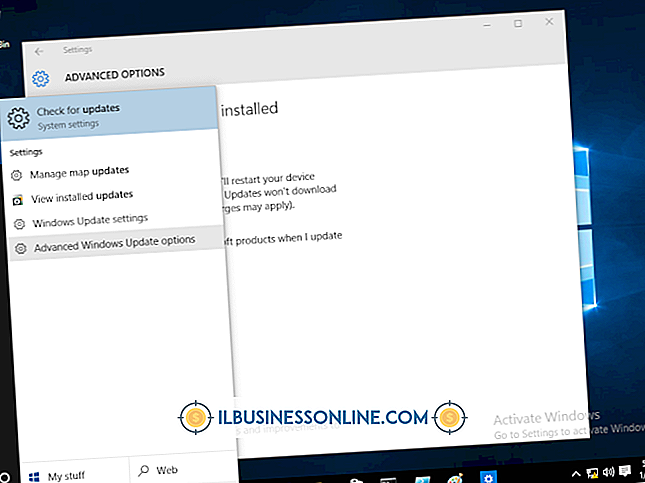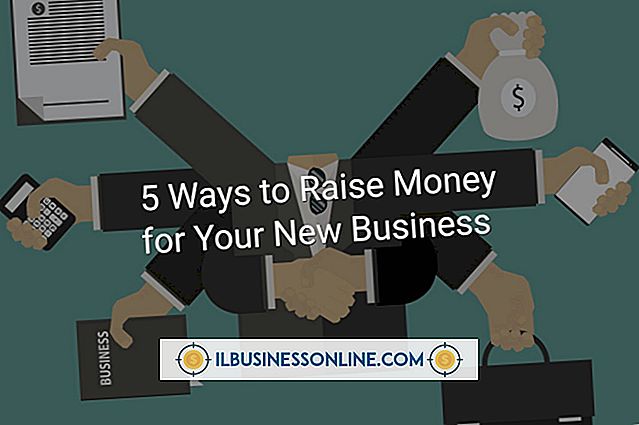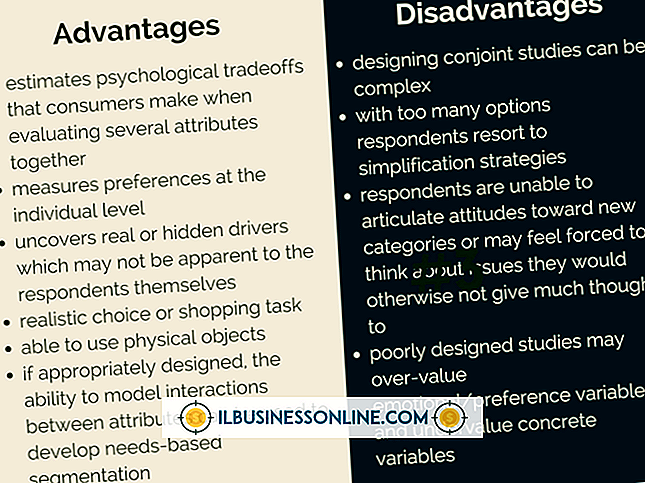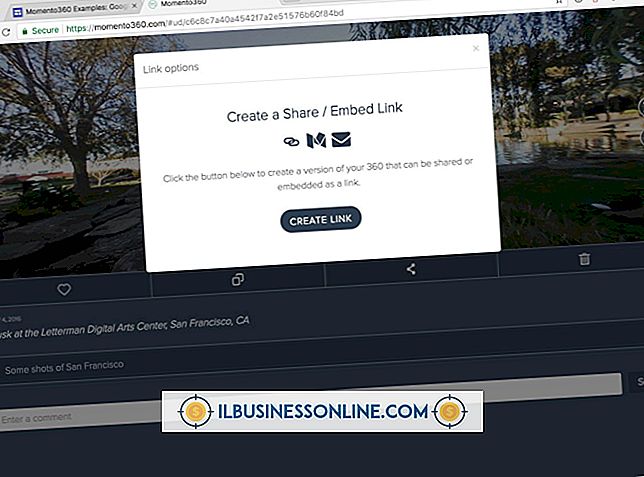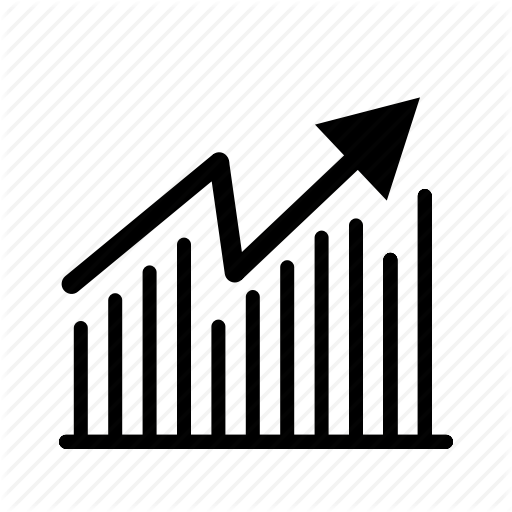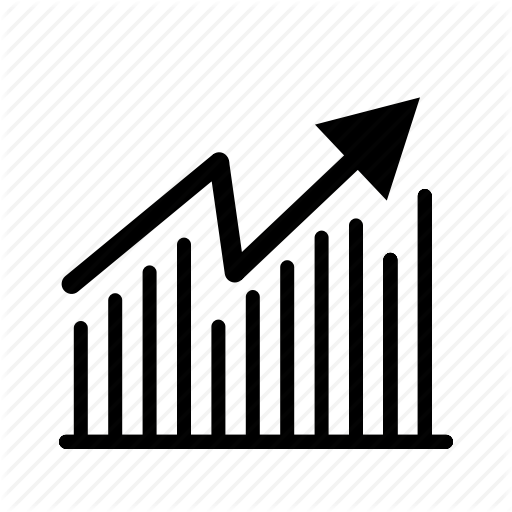Sådan Link GoDaddy Web Mail til en Android

Du kan linke til dine GoDaddy Web-mail-konti til dine domæner fra din Android-enhed på tre måder. Du kan gennemse til GoDaddy Web-based Workspace-værktøjet i Android-browseren. Du kan downloade og installere den gratis GoDaddy Mobile-app fra Google Play, eller du kan konfigurere lagerapporten Android Email-app med IMAP- eller POP3-serverindstillingerne til dine GoDaddy-konti . Hvis du konfigurerer standard Android Email-appen med dine GoDaddy-e-mail-konti, kan du administrere dine GoDaddy-konti sammen med dine andre konfigurerede konti i den integrerede Android Email-app.
Webbrowser
1.
Tryk på ikonet "Programmer" på Android-startskærmbilledet, og tryk derefter på ikonet "Internet" for at starte webbrowserappen.
2.
Tryk på inden i adresselinjen, og skriv derefter GoDaddy Workspace login URL (se link i Ressourcer). Tryk på "Enter" -tasten.
3.
Tryk på afkrydsningsfeltet "Husk mig" for at gemme dine legitimationsoplysninger i browseren.
4.
Indtast din GoDaddy e-mail-adresse og adgangskode i de respektive felter, og tryk derefter på "Log ind." Din GoDaddy Webmail-indbakke åbnes i browseren.
GoDaddy Mobile
1.
Tryk på fanen "Programmer" på Android-startskærmen for at åbne menuen Programmer.
2.
Tryk på ikonet "Play Butik" for at starte Google Play.
3.
Tryk på ikonet "Apps", og tryk så på ikonet "Søg".
4.
Skriv "GoDaddy" (uden citationstegnet) i søgefeltet. Når du skriver, vises posten til GoDaddy Mobile app. Tryk på posten "GoDaddy Mobile" for at åbne detaljeringsskærmen.
5.
Tryk på "Installer", og tryk derefter på "Acceptér" for at godkende apptilladelser. Appen overføres og installeres til Android.
6.
Tryk på "Åbn" for at starte GoDaddy Mobile.
7.
Indtast din GoDaddy email adresse og adgangskode i de respektive felter. Tryk på afkrydsningsfeltet "Keep me logged in" for at gemme dine legitimationsoplysninger.
8.
Tryk på "Gå" eller "Få adgang til din konto", afhængigt af den tilgængelige mulighed. Din GoDaddy-indbakke åbnes i appen.
Android Email App
1.
Tryk på ikonet "Email" fra startskærmen eller programmenuen for at starte e-mail-appen på din Android-enhed.
2.
Tryk på "Menu" -tasten, og tryk derefter på "Konti".
3.
Tryk på "Menu" -tasten, og tryk derefter på "Tilføj konto." Skærmbilledet Ny e-mail-konto åbnes.
4.
Indtast din GoDaddy-e-mail-adresse i feltet Brugernavn, og skriv derefter din adgangskode i feltet Adgangskode. Tryk på "Næste".
5.
Tryk på indstillingen "IMAP", hvis din konto er aktiveret til IMAP. Ellers skal du klikke på "POP3."
6.
Indtast din GoDaddy-e-mail-adresse i feltet E-mail-adresse.
7.
Indtast "pop.secureserver.net" (uden anførselstegn) i feltet Indkommende server og "110" (uden anførselstegn) i feltet Port, hvis du valgte POP3. Skriv "imap.secureserver.net" (uden anførselstegn) i feltet Indkommende server og "143" (uden anførselstegn) i feltet Port, hvis du valgte IMAP i det foregående trin. Tryk på "Næste".
8.
Skriv "smtpout.secureserver.net" (uden citatmærker) i feltet Outgoing Server. Skriv "80" (uden anførselstegn) i Port-feltet.
9.
Tryk på afkrydsningsfeltet "Kræv login", og indtast din e-mail-adresse og adgangskode igen. Tryk på "Næste".
10.
Indtast et navn på kontoen i boksen Kontonavn, og tryk derefter på "Udført." Din GoDaddy-e-mail-konto er konfigureret. Test din konto ved at sende og modtage e-mails fra din Android-enhed.
Tip
- Klik på linket "Slet login" på GoDaddy Web Login-siden for at slette dine GoDaddy-adgangsoplysninger fra browseren.
Advarsel
- Oplysningerne i GoDaddy Mobile App-sektionen gælder for version 3.06 af appen. Instruktionerne kan variere lidt eller signifikant for andre versioner af appen.